电脑右下角的网络图标不见了如何找回 电脑右下角的网络图标不见了怎么找回来
时间:2017-07-04 来源:互联网 浏览量:
今天给大家带来电脑右下角的网络图标不见了如何找回,电脑右下角的网络图标不见了怎么找回来,让您轻松解决问题。
默认情况下,电脑右下角任务栏里是有 网络图标的。但有些时候我们发现右下角的网络图标不见了。原因可能有多种,有可能是病毒或者恶意程序,也有可能是系统服务、进程导致的。那么怎么样把它找回来呢?具体方法如下:
1用鼠标右键点击 任务栏,选择 属性。
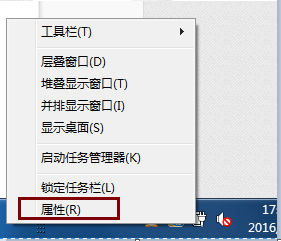 2
2在弹出的任务栏和[开始]菜单属性窗口,点击 自定义。
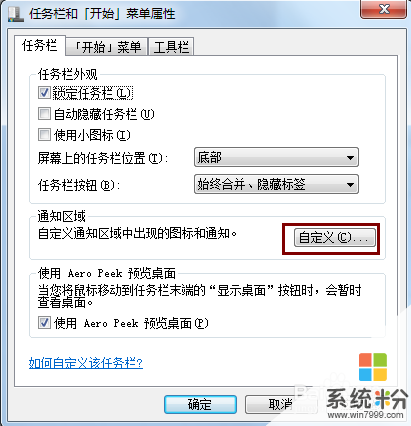 3
3在弹出的窗口上,把 始终在任务栏上显示所有图标和通知 前面的勾取消掉。
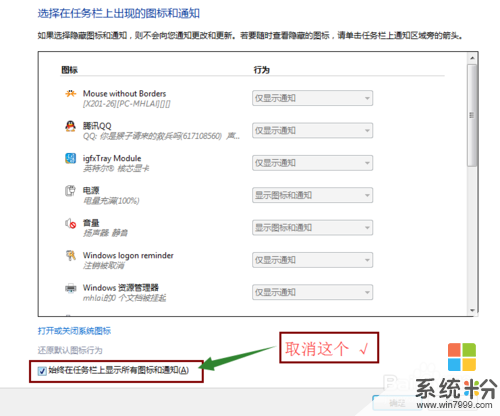 4
4取消前面的勾后,单击 打开或关闭系统图标。
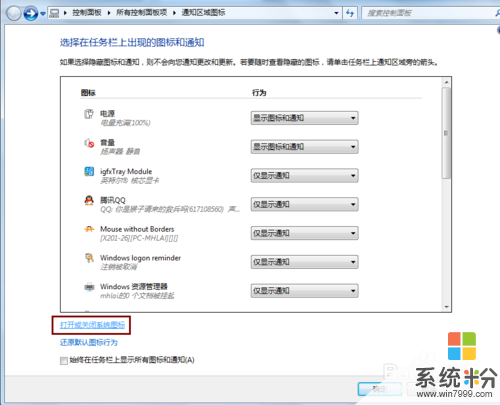 5
5在弹出的窗口中,找到 网络,将其后面的 行为 选择为 打开,并确定。
 6
6回到上一步的窗口,再将 始终在任务栏上显示所有图标和通知 前面的勾打上,确定。
 7
7再回到桌面看任务栏右下角,网络图标就回来了。如果依然没有回来,就重启下电脑(主要是为了让explorer.exe进程重启,也可以直接在任务管理器直接重启explorer.exe进程)就可以了。

以上就是电脑右下角的网络图标不见了如何找回,电脑右下角的网络图标不见了怎么找回来教程,希望本文中能帮您解决问题。
我要分享:
上一篇:魅族手机flyme 安卓4.4版本怎么安装supersu 魅族手机flyme 安卓4.4版本安装supersu的方法
下一篇:怎么使用印象笔记共享笔记和笔记本 使用印象笔记共享笔记和笔记本的方法
相关教程
- ·电脑桌面右下角的小喇叭图标不见了怎么解决? 电脑桌面右下角的小喇叭图标不见了怎么处理?
- ·电脑右下角(音量、电源灯)图标不见了怎么办 解决电脑右下角(音量、电源灯)图标不见了的方法
- ·电脑右下角图标如何设置可见 电脑右下角图标可见设置方法
- ·小喇叭图标不见了/右下角小喇叭不见如何解决 小喇叭图标不见了/右下角小喇叭不见解决的方法有哪些
- ·电脑右下角时间不见了怎么解决 电脑右下角时间不见了的解决办法
- ·小喇叭图标不见了/桌面右下角小喇叭怎样恢复 小喇叭图标不见了/桌面右下角小喇叭恢复的方法
- ·戴尔笔记本怎么设置启动项 Dell电脑如何在Bios中设置启动项
- ·xls日期格式修改 Excel表格中日期格式修改教程
- ·苹果13电源键怎么设置关机 苹果13电源键关机步骤
- ·word表格内自动换行 Word文档表格单元格自动换行设置方法
电脑软件热门教程
- 1 微信小程序可以用电脑打开吗 微信电脑端小程序怎么登录
- 2 word2013怎样设置从任意页插入页码 word2013设置从任意页插入页码的方法
- 3 如何把单声道合并转双声道或立体声的? 把单声道合并转双声道或立体声的方法?
- 4苹果手机屏幕坏了如何导出照片? 苹果手机屏幕坏了导出照片的方法有哪些?
- 5怎样更改电脑启动声音 更改电脑开关机声音的方法
- 6两台无线WIFI路由器怎样桥接 两台无线WIFI路由器桥接的方法
- 7微信电脑版不扫二维码登陆的方法 微信电脑版不扫二维码登陆图文教程
- 8电脑开机后宽带连接速度慢如何解决 电脑开机后宽带连接速度慢的解决方法
- 9“所有程序”丢失如何解决? 修复“所有程序”图文教程
- 10蓝牙键盘如何连接电脑 蓝牙键盘连接电脑的方法有哪些
